كيفية تحريك مجلدات ملف تعريف مستخدمي Windows
مايكروسوفت ويندوز فيستا Vindovs 7 أدوات المشرف / / March 18, 2020

إذا كنت ترغب في تغيير اسم حساب Windows 7 أو Vista ، فهذا أمر سهل. ومع ذلك ، حتى عند تغيير الاسم ، يظل اسم المجلد لملف تعريف المستخدم الخاص بك كما هو. إذا حاولت إعادة تسمية المجلد فسيفسد حسابك بشدة. وبالتالي ، توصل معظم الأشخاص إلى استنتاج أنه من المستحيل تغيير اسم مجلد ملف تعريف Windows الخاص بك دون كسر كل شيء. في هذه الكيفية ، سنلقي نظرة على كيفية إعادة تسميتها ونقلها إلى أي مكان تريده دون العبث بأي شيء مهم.
تنصل: قبل البدء في هذا ، يجب أن تدرك أن هناك بعض الآثار الجانبية المحتملة لنقل ملفك الشخصي.
- اختصارات قائمة ابدأ ربما فاصل ، سيظل يبدو في قائمة "ابدأ" الخاصة بك ، ولكن ستحتاج إلى إعادة إنشائه.
- شخصي التفضيلات في بعض قد تفقد التطبيقات.
- بعض قد تعتقد البرامج أنك قمت بتثبيتها للتو
- ستحتاج إلى إعادة فهرسة جهاز الكمبيوتر الخاص بك حتى تظهر المستندات في نتائج البحث في قائمة ابدأ
هذه هي المشاكل الوحيدة التي لاحظتها حتى الآن ، لذا دون مزيد من اللغط ، دعنا نبدأ.
الخطوة 1
سنحتاج إلى استخدام حساب المسؤول لهذا البرنامج التعليمي ، لذا سنحتاج أولاً إلى تمكينه.
افتح كمد (تشغيل كمسؤول) و اكتب الأمران التاليان فيه:
مسؤول المستخدم الصافي / نشط: نعم
صافي المستخدم المسؤول yourpasswordhere
بالنسبة لـ "yourpasswordhere" ضع أي كلمة مرور ترغب في تعيينها لحساب المسؤول ، يمكن أن يكون هذا أي شيء تقريبًا ، فقط تأكد من تذكره.

بمجرد الانتهاء من ذلك ، يجب أن تكون قادرًا الآن على تسجيل الدخول إلى حساب المسؤول.
الخطوة 2
قم بتسجيل الخروج من حسابك الحالي ، و تسجيل الدخول إلى حساب المسؤول.
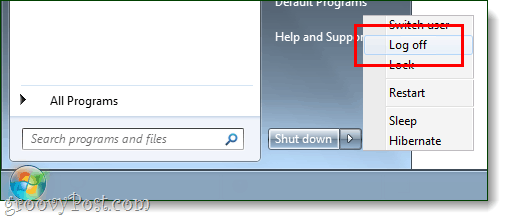
الخطوه 3
تحذير: قد تستغرق هذه الخطوة وقتًا طويلاً جدًا اعتمادًا على حجم مجلد ملف تعريف مستخدم Windows ، لا أفعل ذلك أقترح بدء هذا إلا إذا كنت لا تحتاج إلى استخدام الكمبيوتر لأي شيء باستثناء المهام البسيطة للساعة القادمة أو اثنان.
الآن بعد أن أصبحنا في حساب المشرف ، افتح كمد مرة أخرى. هذه المرة سنقوم بنسخ ملف التعريف الموجود بالكامل إلى موقع جديد ، فمن الضروري استخدام xcopy حتى نتمكن من الحفاظ على عمل برامجك بشكل صحيح. لهذا الاستخدام الأمر التالي ، سأشرح ذلك أكثر أدناه:
xcopy / h / e / o / k / x / c / j / b ج: \ المستخدمون \originalProfileج: \ المستخدمون \الملف الشخصي الجديد
يحافظ الأمر xcopy أعلاه على سمات الملف وإعدادات النظام عند نسخه. كما سيستمر النسخ على الرغم من تشغيل أي أخطاء. يجب أن يكون موقع المجلد باللون الأحمر هو المجلد الذي تريد نقله ، ويجب أن يكون الموقع باللون الأزرق هو المجلد الذي تريد نقله إليه. على سبيل المثال ، قام نظام Windows الخاص بي بتسمية ملف تعريف المستخدم الخاص بي "grooveDexter. GDEXMACHINE "بدلاً من ما أردت ، فقط" grooveDexter ". لقد استخدمت الكود التالي لتغييره ، فقط قم بتكييف الكود الخاص بك مع لقطة الشاشة هذه:

الخطوة 4
الآن بعد نسخ كل شيء إلى الموقع الجديد ، نحتاج إلى حذف الموقع القديم. لفعل هذا اكتب الأمر التالي في كمد:
del / s / q ج:\ المستخدمون \الملف الشخصي
رمر ج: \ المستخدمون \الملف الشخصي
ال "del / s / qسيحذف الأمر “كافة محتويات المجلد ، و” rmdir ”سيحذف المجلد بمجرد أن يصبح فارغًا. لاحظ أن رمر لن يعمل إلا إذا كان الدليل فارغًا تمامًا.
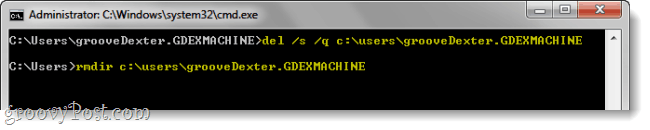
الخطوة الخامسة
نحتاج الآن إلى إنشاء وصلة ارتباط رمزي حتى تظل التطبيقات المثبتة تعمل ، للقيام بهذا النوع في الأمر التالي:
mklink / J ج: \ المستخدمون \الملف الشخصيج: \ المستخدمون \الملف الشخصي الجديد

منجز!
الآن يجب نقل ملف تعريف المستخدم الخاص بك إلى موقع جديد ، ولكن الحفاظ على 99 ٪ من وظائفه. يمكنك تسجيل الخروج من حساب المشرف والبدء في استخدام حسابك الآخر pronto!


